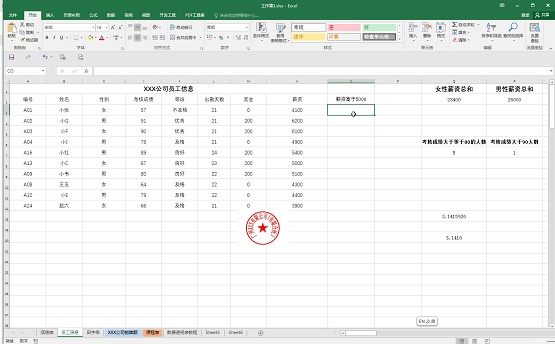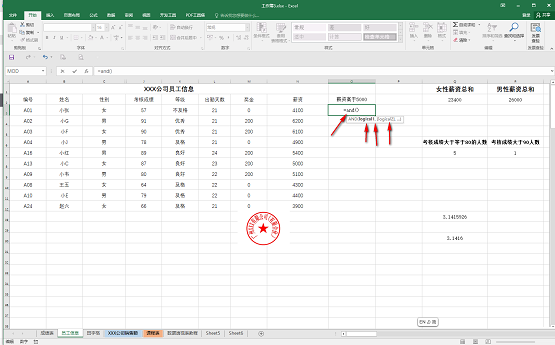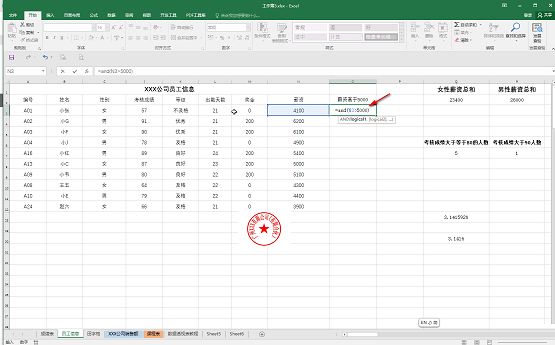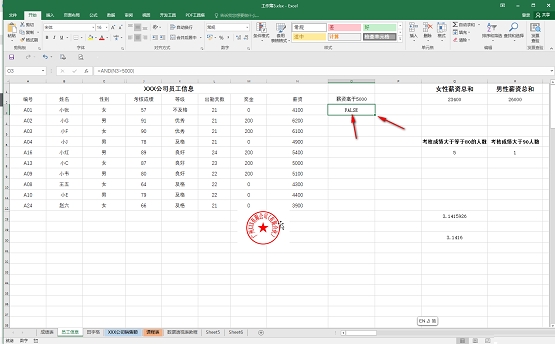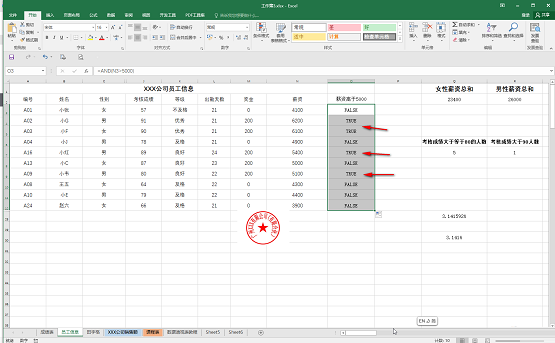De nombreux amis ne savent pas comment utiliser la fonction et dans Excel, c'est pourquoi l'éditeur ci-dessous vous expliquera comment utiliser la fonction et dans Excel. Jetons un coup d'œil, je pense que cela sera utile à tout le monde. Comment utiliser et fonctionner dans Excel ? Comment utiliser la fonction et dans Excel 1. Cliquez pour ouvrir le tableau Excel. Nous devons vérifier si le salaire est supérieur à 5 000. Appuyez sur Ctrl et sur la barre d'espace pour passer à la méthode de saisie en anglais (comme indiqué sur l'image) ;
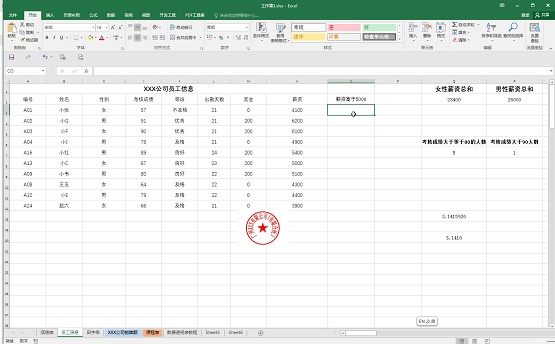
2. Entrez =and() Et placez la souris entre parenthèses, où nous pouvons définir plusieurs conditions d'inspection, séparées par des virgules (comme indiqué sur l'image)
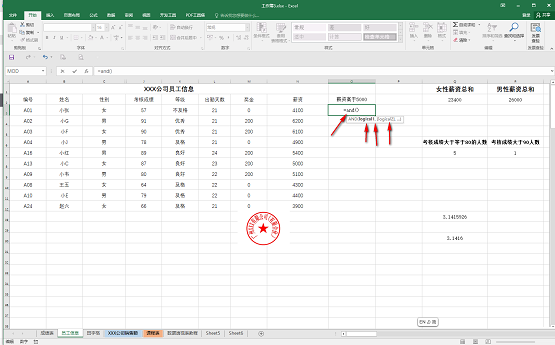
3. inspecté, puis entrez la condition requise, par exemple, nous la définissons ici sur >5000, il nous suffit de définir une condition ici, puis d'appuyer sur la touche Entrée (comme indiqué sur l'image
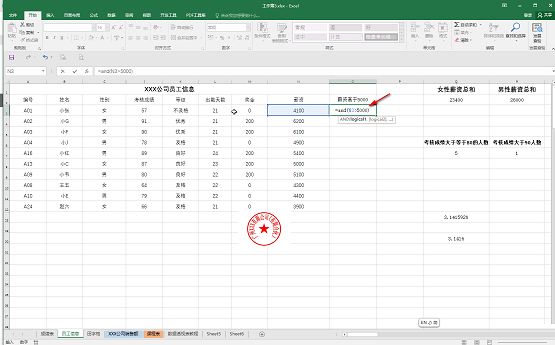
4). obtenez le résultat du test des premières données, FALSE signifie ne correspond pas, VRAI signifie symbole, cliquez pour sélectionner la cellule, passez la souris sur le petit carré dans le coin inférieur droit, double-cliquez lorsqu'il se transforme en un signe plus solide noir ( comme le montre l'image);
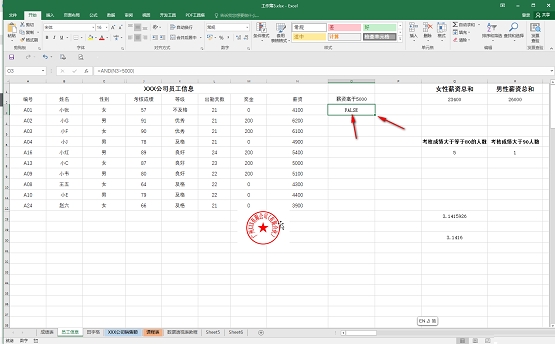
5. Vous pouvez tout obtenir. Après avoir vérifié les données, vous pouvez voir que toutes les données supérieures à 5 000 sont affichées comme VRAI (comme le montre la figure).
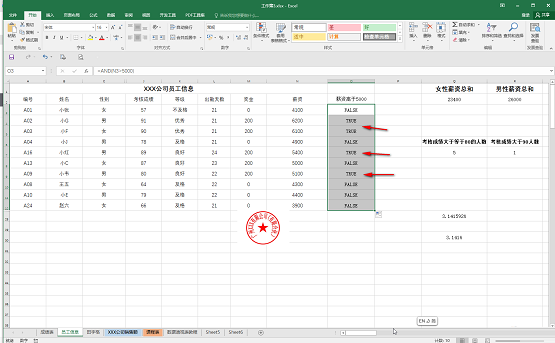
Ce qui précède est le contenu détaillé de. pour plus d'informations, suivez d'autres articles connexes sur le site Web de PHP en chinois!